製造原価予実比較画面
![]() 概要
概要
月別の製造原価に基づく予定と実績の金額比較を行う画面です。
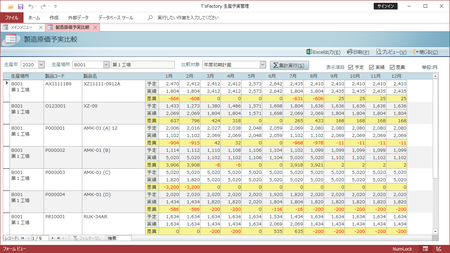
![]() 操作手順
操作手順
- まず、この画面を開くと、今日現在の「生産年」、「生産場所マスタ」画面の先頭に登録されている「生産場所」、本アプリケーション内のいずれかの画面で最後に選択された「(計画時点の)比較対象」が初期表示されています。もし他の条件で集計したい場合はこれらを変更します。
※「生産場所」については、特定の生産場所ではなく、ドロップダウンリストから『(すべて)』を選択することで、「すべての生産場所」を集計条件に指定することもできます。
- 集計条件を指定したら、画面上部中央にある[集計実行]ボタンをクリックします。
これによって、指定した条件によるデータ集計が実行され、画面下半分の一覧表の内容が切り替わります(集計条件を指定しただけでは集計処理や画面表示は行われません)。
- 指定した条件に基づいて下記の集計結果が表示されますので、その内容を閲覧します。
- 予定:指定した生産年・生産場所・計画時点の予定製造原価の金額
- 実績:指定した生産年・生産場所の実績製造原価の金額
- 差異:予定と実績の差異
- この画面では、表の右上にある「表示項目」の3つの項目のチェックマークの有無を切り替えることで、それらの画面表示有無を切り替えることができます。
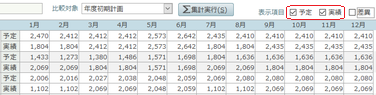
- 必要に応じて、Excel出力、帳票のプリントアウトなどの操作を行います(それらにも表示項目のチェック有無が反映されます)。
![]() 各ボタンの機能
各ボタンの機能
| Excel出力 | 現在画面表示されている生産年・生産場所・比較対象の予実比較データを、Excelのワークシート上に出力します。 ※出力処理は確認メッセージなしで即実行されます。 ※ここではExcelの”ファイル”として出力するのではなく、Excelを自動起動して新規ワークシート上に直接データを出力します。よって、その時点のデータをExcelファイルとして保存しておきたい場合、Excel側で何らかの加工を加えたような場合には、Excel側の操作によってファイルを保存する必要があります。 |
|---|---|
| 印刷 | 現在画面表示されている生産年・生産場所・比較対象の予実比較データを、「製造原価予実比較表」として帳票に印刷します。 |
| プレビュー | 現在画面表示されている生産年・生産場所・比較対象の予実比較データを、「製造原価予実比較表」として画面上でプレビューします。 |
| 閉じる | この画面を閉じて、「メインメニュー」画面に戻ります。 |